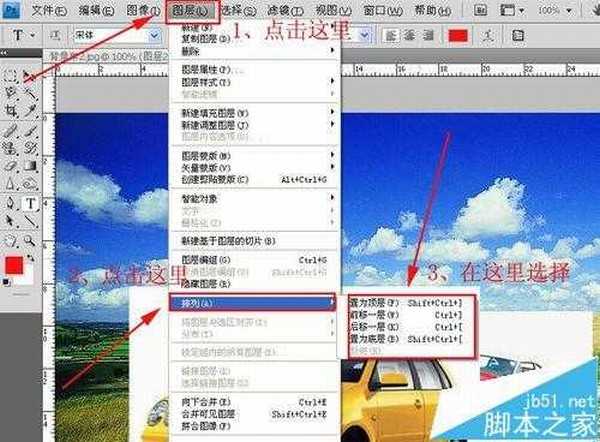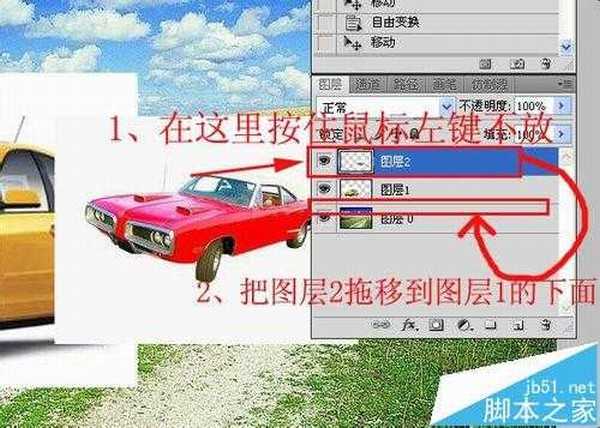DDR爱好者之家 Design By 杰米
大家都知道,ps软件编辑、修改的图片文件一般都是由多个图层组成的。所以,在实际操作中,很多时候需要调整一下图层的顺序,以取得更好的效果。调整图层的顺序常用的方法有拖动法和菜单法。
- 软件名称:
- Adobe Photoshop CS4 v11.0 中文完美者
- 软件大小:
- 65.5MB
- 更新时间:
- 2013-04-17立即下载
方法一:菜单法
先选中要移动的图层,然后点击ps菜单栏中的“图层”,在下拉菜单选择“排列”,后面有四个选项可供选择。分别是“置为顶层”、“前移一层”、“后移一层”、“置为底层”。大家可以根据不同的需要选择。
方法二:拖动法
1、在网上找几张图片,使用ps制作一张多图层的图片。(如下图)大家可以看到这张图片是由3个图层组成的。第一层是风景——图层0,第二层是黄色的汽车——图层1,第三层是红色的汽车图片——图层2。
2、大家仔细看一下,可以看出红汽车图层(图层2)在黄汽车(图层1)的上面。
3、现在,我们想把红汽车图层放到黄汽车图层的下面。要把光标移动到ps右下角的图层面板上的红汽车图层上,当光标变成小手形状时,点击鼠标。这时,就选中了该图层。
4、在图层2上按住鼠标左键不放,把它拖移到图层1的下面,松开鼠标。
5、大家看一下,现在图层2就到了图层1的下面了。
相关推荐:
PS中怎么快速隐藏所有的图层?
ps怎么使用图层样式制作很梦幻的文字特效?
Photoshop图层样式中的各种命令该怎么使用?
DDR爱好者之家 Design By 杰米
广告合作:本站广告合作请联系QQ:858582 申请时备注:广告合作(否则不回)
免责声明:本站资源来自互联网收集,仅供用于学习和交流,请遵循相关法律法规,本站一切资源不代表本站立场,如有侵权、后门、不妥请联系本站删除!
免责声明:本站资源来自互联网收集,仅供用于学习和交流,请遵循相关法律法规,本站一切资源不代表本站立场,如有侵权、后门、不妥请联系本站删除!
DDR爱好者之家 Design By 杰米
暂无评论...
更新日志
2024年11月08日
2024年11月08日
- 雨林唱片《赏》新曲+精选集SACD版[ISO][2.3G]
- 罗大佑与OK男女合唱团.1995-再会吧!素兰【音乐工厂】【WAV+CUE】
- 草蜢.1993-宝贝对不起(国)【宝丽金】【WAV+CUE】
- 杨培安.2009-抒·情(EP)【擎天娱乐】【WAV+CUE】
- 周慧敏《EndlessDream》[WAV+CUE]
- 彭芳《纯色角3》2007[WAV+CUE]
- 江志丰2008-今生为你[豪记][WAV+CUE]
- 罗大佑1994《恋曲2000》音乐工厂[WAV+CUE][1G]
- 群星《一首歌一个故事》赵英俊某些作品重唱企划[FLAC分轨][1G]
- 群星《网易云英文歌曲播放量TOP100》[MP3][1G]
- 方大同.2024-梦想家TheDreamer【赋音乐】【FLAC分轨】
- 李慧珍.2007-爱死了【华谊兄弟】【WAV+CUE】
- 王大文.2019-国际太空站【环球】【FLAC分轨】
- 群星《2022超好听的十倍音质网络歌曲(163)》U盘音乐[WAV分轨][1.1G]
- 童丽《啼笑姻缘》头版限量编号24K金碟[低速原抓WAV+CUE][1.1G]